Come Auto-Avanzare PowerPoint 365

Un tutorial che mostra come fare in modo che Microsoft PowerPoint 365 esegua automaticamente la presentazione impostando il tempo di avanzamento delle diapositive.
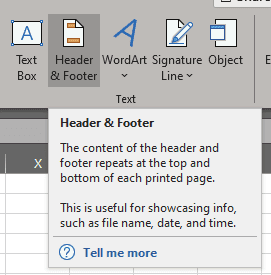
Sebbene le righe di intestazione e piè di pagina siano più tipicamente utilizzate nei documenti di Word, anche Excel supporta questa funzionalità. Intestazioni e piè di pagina possono essere utilizzati per una varietà di scopi. Se stai cercando di stampare il tuo foglio di calcolo, possono essere usati per inserire numeri di pagina, informazioni di contatto e altro, e anche se vuoi mantenere i tuoi file online, hanno i loro usi, ad esempio se vuoi aggiungere una filigrana a il tuo file.
Indipendentemente da ciò per cui desideri utilizzarli, per aggiungere intestazioni e piè di pagina al documento, vai alla scheda Inserisci sulla barra multifunzione. Lì, nella sezione Testo, troverai un pulsante con l'etichetta "Intestazione e piè di pagina".
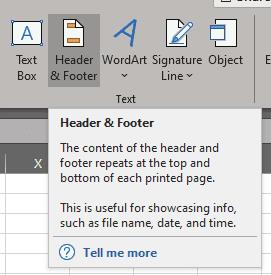
Il pulsante "Intestazione e piè di pagina"
Fai clic su di esso e il tuo documento verrà suddiviso in pagine, ciascuna con un'intestazione e un piè di pagina.
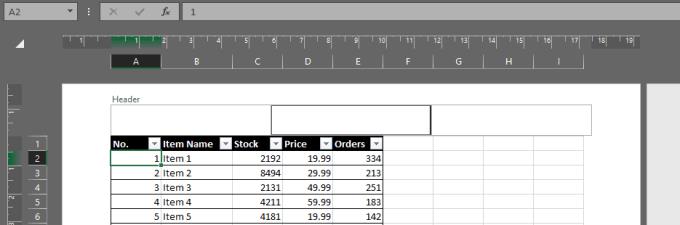
Un documento con un'intestazione.
Puoi modificare il contenuto di ciascuna delle sezioni (e delle sezioni stesse) tramite la nuova opzione del menu della barra multifunzione denominata "Intestazione e piè di pagina". Fare clic all'esterno dei campi in dette sezioni nasconderà nuovamente quell'opzione di menu: dovrai fare clic di nuovo all'interno dell'intestazione per recuperarla.

Il menu "Intestazione e piè di pagina"
Un tutorial che mostra come fare in modo che Microsoft PowerPoint 365 esegua automaticamente la presentazione impostando il tempo di avanzamento delle diapositive.
I Set di Stili possono fornire istantaneamente un aspetto curato e coerente a tutto il tuo documento. Ecco come utilizzare i Set di Stili in Word e dove trovarli.
Forza un messaggio sui tuoi file Microsoft Excel per Office 365 che dice Apri come di sola lettura con questa guida.
Ti mostriamo un trucco per esportare facilmente tutti i tuoi contatti di Microsoft Outlook 365 in file vCard.
Scopri come abilitare o disabilitare la visualizzazione delle formule nelle celle di Microsoft Excel.
Scopri come bloccare e sbloccare celle in Microsoft Excel 365 con questo tutorial.
È comune che l
Un tutorial che mostra come importare le diapositive da un altro file di presentazione di Microsoft PowerPoint 365.
Scopri come creare una Macro in Word per facilitare l
Ti mostriamo come abilitare o disabilitare le opzioni del clipboard visibile nelle applicazioni di Microsoft Office 365.




